Registerkarte "Bearbeitung der Namen/Tags"
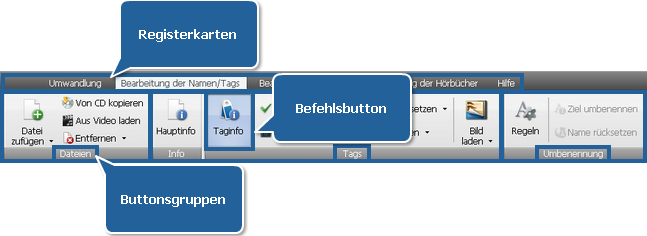
Die Registerkarte Bearbeitung der Namen/Tags enthält die Gruppen Dateien, Info, Tags und Umbenennung. Um mehr über die Funktionalität der Buttons auf der Registerkarte Bearbeitung der Namen/Tags zu erfahren, sehen Sie die unten angegebene Tabelle.
| Dateien |

Datei zufügen |
Fügt Dateien, die auf Ihrer Festplatte sind, zum Quellaudiobereich des Programms hinzu. Mit einem Klick auf den Pfeil neben dem Button werden zusätzliche Optionen angezeigt: Ordner zufügen und Dateien mit Beibehaltung der Ordnerstruktur zufügen. |

Von CD kopieren |
Kopiert Audiotracks von einer CD, die in Ihr Laufwerk eingelegt wurde, und fügt sie zum Quellaudiobereich hinzu. |

Aus Video laden |
Lädt den Audiotrack der gewählten Audiodatei in den Quellaudiobereich des Programms. |

Entfernen |
Entfernt den im Quellaudiobereich gewählten Track von der Umwandlungsliste. Mit einem Klick auf den Pfeil unter dem Button werden zusätzlich zwei Optionen angezeigt: Alle entfernen und Ungültige Dateien entfernen. |
| Info |

Hauptinfo |
Zeigt die Eigenschaften der gewählten Audiodatei an, solche wie Dateipfad, Größe usw. |
| Tags |

Taginfo |
Zeigt verfügbare Taginformation für den gewählten Audiotrack und lässt sie ändern. |

Auf Ziel anwenden |
Übernimmt die Änderungen, die mit der Taginformation der aktuellen Datei durchgeführt wurden. Mit einem Klick auf den Pfeil neben dem Button wird zusätzlich die Option Auf alle Zieldateien anwenden angezeigt. Diese Option betrifft die Tagfelder aller Zieldateien des Programms. |

Auf Quelle anwenden |
Speichert die Information, die in den Feldern des Audiotags eingegeben wurde, in die Quellaudiodatei. Mit einem Klick auf den Pfeil neben dem Button wird zusätzlich die Option Auf alle Quelldateien anwenden angezeigt. Diese Option betrifft die Tagfelder aller Quelldateien des Programms. |

Rücksetzen |
Stellt die Original-Information in allen Tagfeldern wiederher. Mit einem Klick auf den Pfeil neben dem Button wird zusätzlich die Option Alle rücksetzen angezeigt. Diese Option betrifft alle ins Programm geladenen Dateien. |

Leeren |
Leert alle Taginfo-Felder. Mit einem Klick auf den Pfeil neben dem Button wird zusätzlich die Option Alle leeren angezeigt. Diese Option betrifft alle ins Programm geladenen Dateien. |

Bild laden |
Lädt das Bild, das als Umschlag für Ihre Dateien verwendet wird. |
| Umbenennung |

Regeln |
Zeigt im Bearbeitungsbereich die Details an, die in die Dateinamen eingeschlossen werden. |

Ziel umbenennen |
Benennt alle Dateien um, die in den Quellaudiobereich importiert wurden. |

Name rücksetzen |
Stellt die Standardnamen aller Dateien wiederher, die in den Quellaudiobereich importiert wurden. |